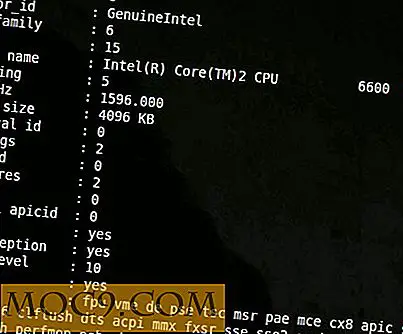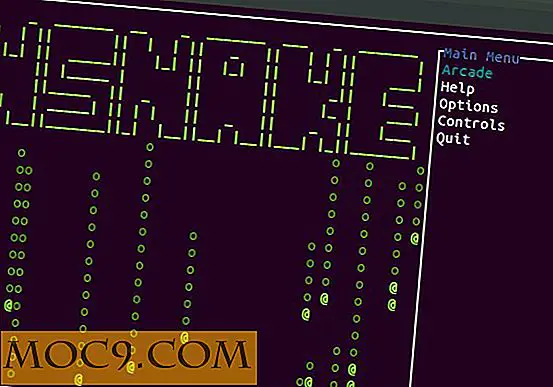5 क्रिएटिव Google Keep नोट्स लेने के अलावा उपयोग करते हैं
क्रिएटिव Google Keep का उपयोग करता है जो आपकी उत्पादकता को बढ़ा सकता है केवल कुछ क्लिक दूर हैं। पारंपरिक नोट लेने वाली सुविधा के अलावा, ऐप के साथ आप अभी भी बहुत कुछ कर सकते हैं। एक बड़ा मौका है कि कुछ मजबूत Google Keep उपयोग हैं जो आप अनदेखा कर रहे हैं।
Google ने नोट-लेने वाले ऐप के रूप में काम करने के लिए बनाए रखा है। डिज़ाइन में चमकदार रंग सावधानी से चुने गए थे ताकि यह सुनिश्चित किया जा सके कि आपके शेड्यूल अलग-अलग हैं। यह सभी प्रमुख मोबाइल प्लेटफार्मों और क्रोम एक्सटेंशन के रूप में भी उपलब्ध है। यदि आपको नोट्स लेने की परवाह नहीं है तो यहां पांच रचनात्मक Google Keep उपयोग हैं।
1. छवियों से पाठ निकालने के लिए ओसीआर का प्रयोग करें
ओसीआर उन परिस्थितियों के लिए एक lifesaver है जिसे आप जानकारी लिखने के लिए परेशान नहीं किया जा सकता है। उदाहरण के लिए, आप एक पार्टी में थे और एक विज्ञापन का स्नैपशॉट लिया। या आपके पति / पत्नी ने आपको किराने की वस्तुओं की एक सूची ईमेल की है जो आपको घर जाने के लिए जरूरी है।
Google Keep में आपकी पीठ है। एप्लिकेशन छवियों से पाठ निकालने के लिए ऑप्टिकल कैरेक्टर रिकग्निशन (ओसीआर) सुविधाएँ।
संबंधित : Google ड्राइव के साथ छवियों को टेक्स्ट (ओसीआर) में कैसे परिवर्तित करें
1. क्रोम पर Google Keep एक्सटेंशन खोलें या इसकी वेबसाइट पर जाएं। वैकल्पिक रूप से, अपने मोबाइल डिवाइस पर Google Keep एप खोलें।
2. अपलोड छवि नोट आइकन पर क्लिक करें और अपनी तस्वीर को उस पाठ को अपलोड करें जिसमें आप निकालना चाहते हैं।
![]()
3. नई छवि नोट के नीचे स्क्रॉल करें, और तीन ओवरफ़्लो बटन पर क्लिक करें। "छवि टेक्स्ट पकड़ो" विकल्प का चयन करें।

4. निकाली गई टेक्स्ट फ़ाइल को अपनी सारी महिमा में ढूंढने के लिए अपनी छवि नोट के नीचे देखो!

5. आप इस पाठ को अन्य प्रयोजनों के लिए कॉपी कर सकते हैं या इसे पारंपरिक नोट लेने वाले सॉफ्टवेयर में स्टोर कर सकते हैं। इस विशेष चरण की सफलता अपलोड की गई छवि फ़ाइल की गुणवत्ता पर निर्भर करती है।
2. स्थान फ़ीचर का उपयोग कर कुशल भोजन योजनाएं
यह सुविधा केवल मोबाइल संस्करणों पर उपलब्ध है। आप अन्य उद्देश्यों के लिए इस सुविधा का भी उपयोग कर सकते हैं। यह अकेले भोजन तक ही सीमित नहीं है।
जो लोग हमेशा चल रहे होते हैं, उनके लिए यह एक आदर्श समाधान है। यदि आप अक्सर काम या अन्य प्रतिबद्धताओं के कारण भोजन छोड़ते हैं, तो यह सुविधा आपको कुछ नियंत्रण प्राप्त करने में मदद करेगी।
यह सुविधा आपके अनुस्मारक को आपके स्थान से मेल खाती है। इस मैच का मतलब अगली बार जब आप एक भोजनालय से पहले चलते हैं तो आप अलार्म ट्रिगर करेंगे। और यह Google Keep आपको बताएगा " हे दोस्त, यह दोपहर के भोजन के लिए समय है! "
1. अनुस्मारक पर जाएं।
2. "नया अनुस्मारक जोड़ें" पर क्लिक करें।
3. अपना अनुस्मारक बनाएं और "संपादित करें" आइकन पर क्लिक करें।

4. इस बार, समय विकल्पों को संपादित करने के बजाय, प्लेस का चयन करें।

5. उचित स्थान को संपादित करें। "सहेजें" पर क्लिक करें।

3. Errands साझा करें और अपनी खरीदारी का प्रबंधन करें
उन परिवारों के लिए जहां प्रत्येक व्यक्ति की ज़िम्मेदारी है, यह एक उल्लेखनीय समाधान है। Google Keep की अनुस्मारक और सहयोगी सुविधा आपको यह निर्बाध रूप से करने की अनुमति देती है।
यदि आपके पास कार्य करने के लिए संयुक्त कार्यवाही है, तो प्रत्येक व्यक्ति कार्य पूरा करने के बाद काम बंद कर सकता है। यह बाकी टीम को अद्यतन करता है। एक मिनी परियोजना प्रबंधन सॉफ्टवेयर के रूप में इसके बारे में सोचो! यहां इस सुविधा का उपयोग करने का तरीका बताया गया है।
1. आपके द्वारा बनाए गए किसी भी नोट पर होवर करें। यह नीचे विकल्पों का एक सेट प्रकट करेगा।

2. लाल रंग में घिरे आइकन पर क्लिक करें। यह आपके नोट में जोड़ने के लिए एक ईमेल का अनुरोध करने वाला एक कंटेनर पॉप अप करेगा। इस ईमेल को भरें और "सहेजें" पर क्लिक करें।

3. आप जितनी जरूरत हो उतनी ईमेल जोड़ सकते हैं। यह सुविधा आपके सहयोगियों के ईमेल पर आपकी योजनाओं की एक प्रति भेजती है ताकि वे कार्य में योगदान दे सकें। सुनिश्चित करें कि वे आपकी सूची में अपने ईमेल सहित पहले आपके विचारों के साथ बोर्ड पर हैं। इन सहयोगियों को भी Google Keep को अपने डिवाइस पर स्थापित करने की आवश्यकता है।
4. वॉयस नोट्स में अपने यूरेका क्षणों और विचारों को कैप्चर करें
विचार दिन के दौरान हर समय हमारे पास आते हैं - आम तौर पर जब हम किसी और चीज़ में व्यस्त होते हैं। बेशक, आप तुरंत इन बेड़े के विचारों को आगे बढ़ाने के लिए नौकरी छोड़ नहीं सकते हैं। यह प्रतिकूल होगा।
Google Keep के लिए धन्यवाद अब आप इन विचारों को ध्वनि नोट्स के रूप में स्टोर कर सकते हैं जिन्हें आप बाद में फिर से देख सकते हैं। उन्हें याद रखने में आपकी सहायता के लिए, आप इन आवाज नोट्स के साथ जाने के लिए अनुस्मारक भी सेट कर सकते हैं। अब आप अपने शानदार विचारों को बनाए रखने और काम पर ध्यान केंद्रित रहने के लिए भी मिलते हैं।
यह सुविधा केवल मोबाइल उपकरणों पर उपलब्ध है।
1. ऐप खोलें और माइक्रोफ़ोन आइकन पर क्लिक करें। यह आपके भाषण को रिकॉर्ड करने के लिए प्रेरित करने वाला एक केंद्रीय आइकन पॉप अप करेगा।

2. अपनी आवाज नोट रिकॉर्ड करें। Google Keep वास्तविक समय में वॉइस नोट ट्रांसक्रिप्ट करता है और इसे आपके लिए सहेजता है।

3. यदि आप चाहें तो इन नोट्स में आप अनुस्मारक भी जोड़ सकते हैं। इस वॉइस नोट सुविधा का उपयोग विचारों को स्टोर करने के लिए किया जा सकता है और आप काम करते समय परिवार के साथ अद्यतित रह सकते हैं। विकृतियों के बावजूद, काम पर ध्यान केंद्रित करने का यह एक सही तरीका है।
5. आवधिक अनुस्मारक के साथ फ्लैशकार्ड के रूप में उपयोग करें
क्या आप संगीत सीख रहे हैं, एक नई भाषा या कुछ नए शब्द? आप फ्लैशकार्ड का उपयोग करने की योजना बना रहे हैं।
Google Keep मदद करना चाहता है। अधिकांश अन्य ऐप्स की तुलना में अनुस्मारक के साथ यह अधिक लचीला है। यह लचीलापन का अर्थ है कि आप अपने अनुस्मारक को पूर्व निर्धारित अंतराल पर आपके लिए फ़्लैशकार्ड प्रदर्शित करने के लिए कॉन्फ़िगर कर सकते हैं।
यह समझें कि यद्यपि यह संभव है, Google Keep केवल एक साधारण समाधान है। आप इसे समर्पित फ्लैश कार्ड अनुप्रयोगों से तुलना नहीं कर सकते हैं।
1. "अनुस्मारक" विकल्प पर क्लिक करें।

2. अपना फ्लैश कार्ड टेक्स्ट बनाएं, उदाहरण के लिए एक नए शब्द का अर्थ, देश की राजधानी इत्यादि।

3. अपनी अनुस्मारक सेटिंग्स बनाएँ। समय को "कस्टम" में संपादित करें।

4. पुनरावृत्ति की संख्या जितनी बार चाहें उतनी बार सेट करें।

बस इतना ही। अब आप पूरे दिन यादृच्छिक अनुस्मारक की उम्मीद कर सकते हैं। वे आपके फ्लैशकार्ड को आपके ध्यान में लाने के लिए काम करेंगे। मुबारक सीखना!
निष्कर्ष के तौर पर
Google Keep उपयोगों को आवश्यक नोट-लेइंग तक सीमित नहीं होना चाहिए। ऐप को आपके लिए काम करने के कुछ अन्य रचनात्मक तरीके हैं, इसलिए आगे बढ़ें और इन युक्तियों और चालों के साथ अपनी उत्पादकता बढ़ाएं।